
Så får du eleverna att äga sitt lärande

– Är era barn intresserade av dinosaurier och ni hade velat skriva ut en 1.5 meter hög Brontosaurus på er avdelning?
– Vill ni förstärka sinnesupplevelsen vid er naturhörna med någon större vacker naturbild på väggen?
– Vill ni förbättra förutsättningarna till dialog, samspel och ett lugn i hallen genom att sätta upp en större tanke- och intresseväckande bild?
Publisher är er vän.
Här kommer ett exempel på hur det kan se ut från en avdelning där barnen undersökt vindkraftverk närmare.
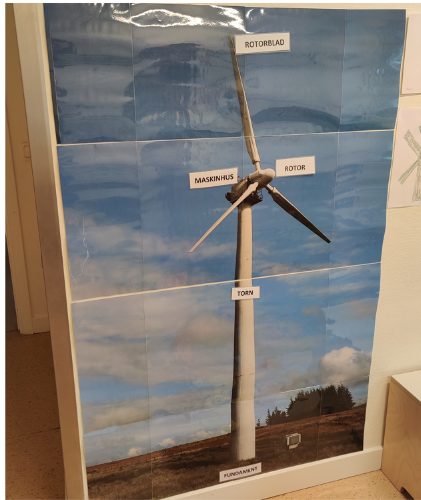
Med denna enkla funktionen i Publisher kan vi bland annat förstärka barnens sinnesupplevelser, inspirera till lek och samtal, göra miljön mer tilltalande och tydlig – eller vad vi nu har för syften.
Okej, men hur gör man då? Här nedan kommer en liten hemmagjord guide. Men först en snabb viktig punkt:
– Ska du göra en större utskrift krävs att bilden du använder har en hög upplösning för att det ska bli bra. (Man kan fotografera egna bilder, eller söka på det man vill ha på Google Bilder och klicka i ”Verktyg -> Stora bilder”, eller hitta bilder som är fria att använda på exempelvis unsplash.com)
GUIDE TILL PUBLISHER
Steg 1: Starta programmet Publisher.

Steg 2: Klicka på ”Fler storlekar på tomma sidor”
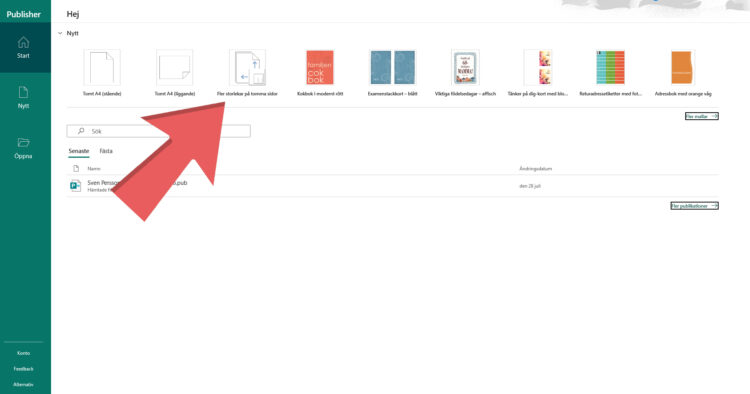
Steg 3: Klicka på ”Skapa en ny sidstorlek”
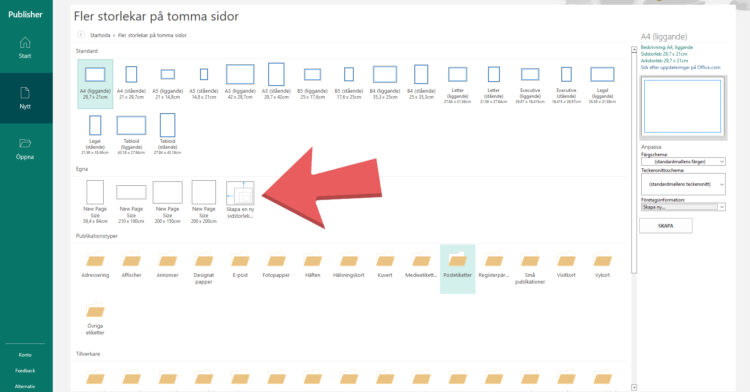
Steg 4: Skriv in vilken bredd och höjd du vill ha. Tryck på OK.
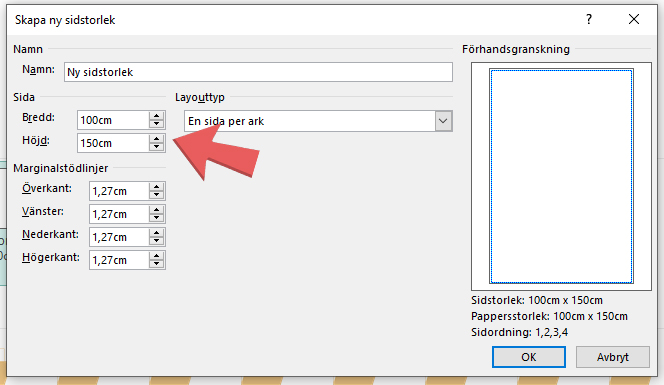
Steg 5: Nu finns din skapade sidstorlek under rubriken ”Egna”. Dubbelklicka på den.
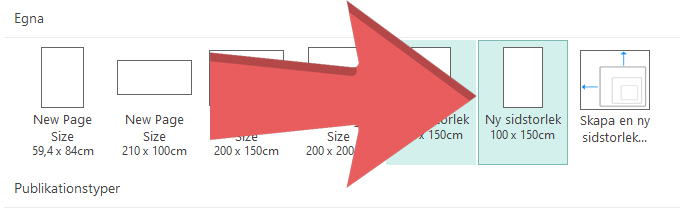
Steg 6: Klistra nu in bilden du vill skriva ut och anpassa storleken på bilden efter sidan.
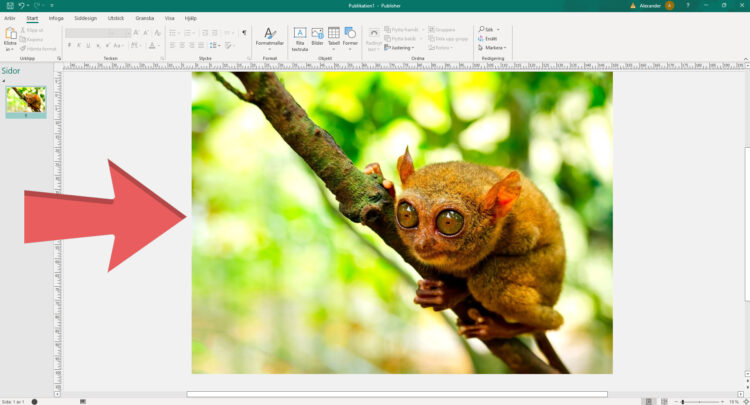
Steg 7: Tryck på Skriv ut (ctrl + P). Se till det är A3, färg och att det bara skrivs ut på ena sidan. Nu är bilden redo att skrivas ut.
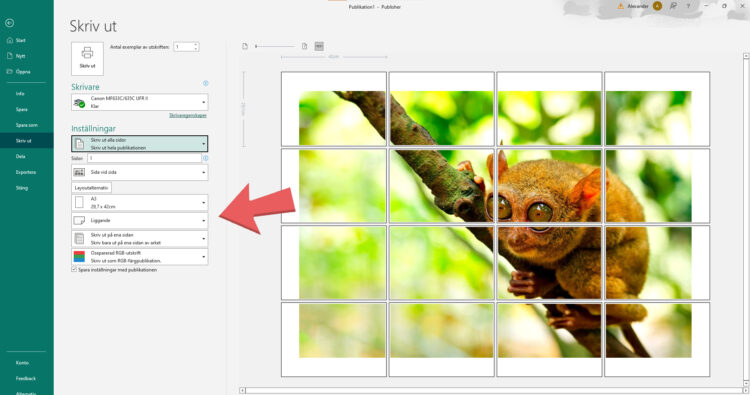
Steg 8: Laminera alla utskrivna papper, klipp bort de vita strecken som skapas, pussla ihop dem och sätta upp hela på väggen. Detta moment tar lite tid men när det är gjort så kommer du känna det var värt det.
Lycka till!!